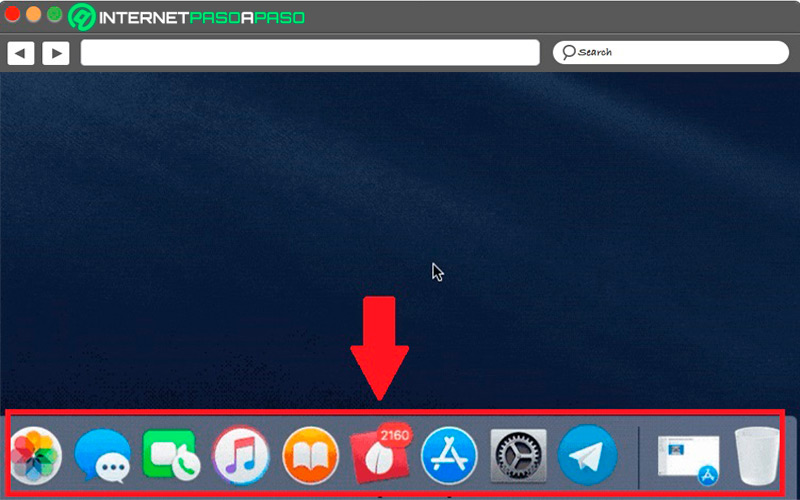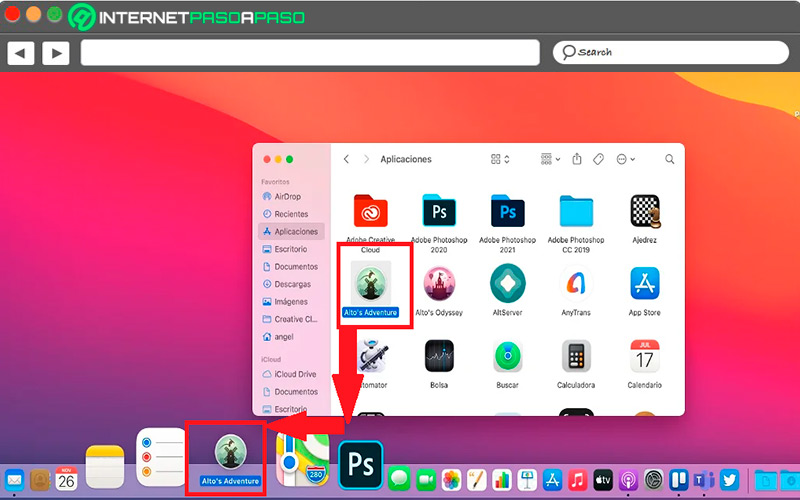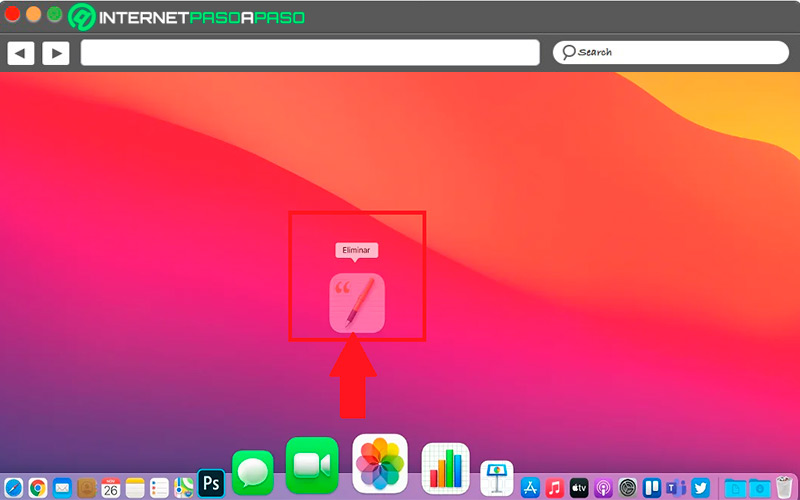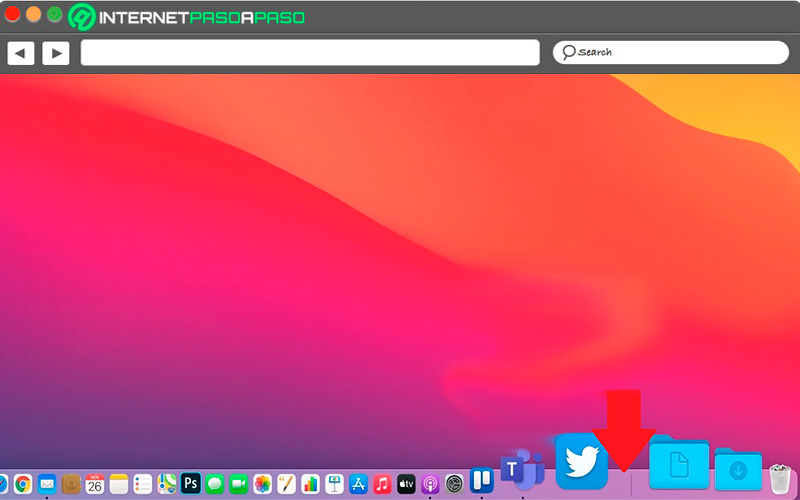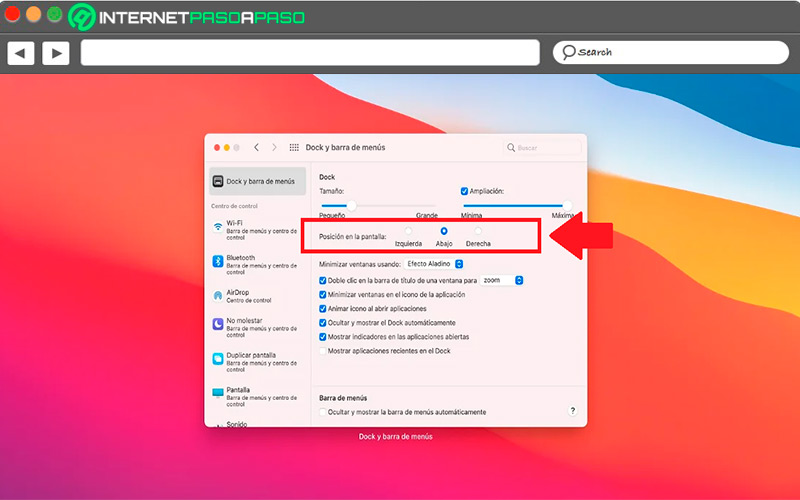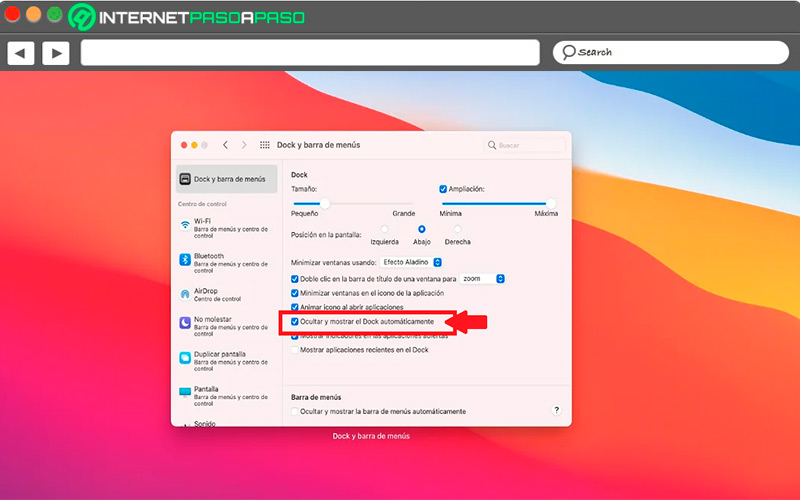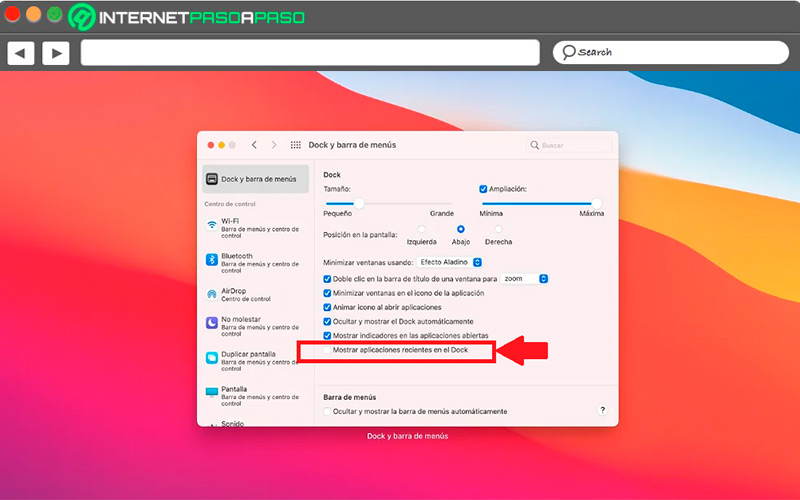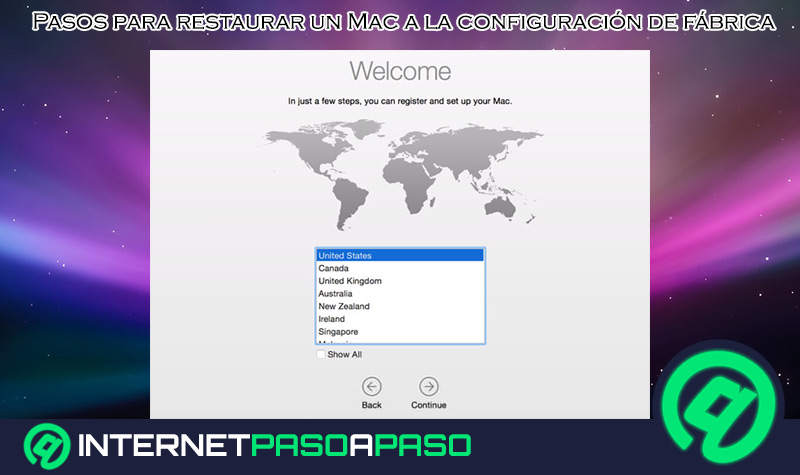Lo Último en IP@P
- Actualizaciones del Programa de Afiliados de TEMU: ¡Hasta MX$500,000 al mes!
- ¿Aún es rentable invertir en oro en comparación con la inversión en criptomonedas?
- ¡Netflix sigue siendo el rey! Estas son las plataformas de streaming con más usuarios en el mundo
- De la palanca a la pantalla: la evolución de las máquinas tragamonedas y el auge de los juegos online
- Estos son los mejores beneficios de la IA en el diseño de Logos: Innovación y Eficiencia
Si eres usuario de MacOS y quieres sacarle todo el provecho posible a este sistema operativo, entonces debes contar con sus funciones principales y una de ellas es Dock.
Se trata de uno de los espacios más importantes del SO, el cual es el lugar donde vas a poder tener cada una de tus aplicaciones favoritas para acceder a ellas fácilmente y con un solo clic.
Por lo tanto, aquí te vamos a enseñar qué es Dock, para qué sirve y cómo puedes personalizarlo. Para ello sigue detalladamente todo lo que te enseñaremos a lo largo del post.
¿Qué es Dock para MacOS?
Dock se ha convertido en una de las características más importantes del sistema operativo de MacOS, el cual es una barra ubicada en la parte inferior de la pantalla en donde se alojaran todas tus aplicaciones favoritas por lo que puedes iniciar algunas de ellas fácilmente. Asimismo, allí vas a encontrar las aplicaciones de AppStore, Safari, Finder, Papelera, entre otras de forma predeterminada, teniendo en cuenta que esta son algunos de los programas más utilizados por los usuarios de MacOs.
Funciones y características del Dock de MacOS
Esta herramienta llamada Dock de MacOS se caracteriza principalmente por ofrecer una simplicidad de uso del SO a los usuarios, principalmente cuando están trabajando con una gran cantidad de programas y necesitan moverse entre uno y otro.
Algunas de las funciones más destacadas de Dock encontramos las siguientes:
- Permite iniciar aplicaciones fácilmente.
- Puedes acceder a Dock en cualquier momento y desde cualquier ventana.
- Te da la posibilidad de cambiar entre aplicaciones activas.
- Ver que aplicaciones están abiertas.
- Cerrar programas fácilmente.
Aprende cómo personalizar el Dock de Apple en tu MacOS
Por lo tanto, si quieres sacarle el máximo provecho a esta herramienta de MacOS y así poder aprovechar este sistema operativo para tener una mejor experiencia en él, aquí te vamos a explicar cómo puedes empezar a personalizar el Dock de Apple en tu ordenador de forma fácil y rápida.
Para ello sigue cada uno de los ítems que te enseñaremos a continuación:
Agregar elementos al Dock
Si aún no sabes cómo agregar un programa al Dock de Mac, entonces aquí te vamos a explicar cómo hacerlo de forma muy sencilla. Sin embargo, debes tener en cuenta que allí puedes colocar cualquier programa que desees, pero te recomendamos solo agregar aquellas apps que utilices con frecuencia.
Para ello sigue estos pasos:
- Lo primero que debes hacer es ingresar al Finder, el cual está situado a la izquierda del Dock.
- Lo siguiente será ingresar al apartado de “Aplicaciones”.
- Ahora selecciona la app que quieres agregar y solo debes arrastrarla hasta el Dock. Ten en cuenta que debes situarla por debajo de los iconos ya que, si lo haces por encima se te intentara iniciar la aplicación.
Cabe mencionar que, en el caso de querer agregar un documento o archivo a la barra del Dock, el procedimiento a seguir será el mismo que con una aplicación.
Eliminar elementos
Si por alguna razón has agregado una aplicación por error o simplemente ya no usas algunas de las apps disponible allí, entonces podrás eliminarla de una forma muy sencilla. Básicamente se trata de realizar el proceso anterior pero en sentido contrario por lo que ahora no se agregará sino se eliminara.
Para ello sigue estos pasos:
- Lo primero será mover el cursor del mouse sobre el icono de la app en Dock que quieres eliminar de la barra.
- Ahora debes seleccionarlo y arrastrarlo fuera de la barra.
- Aquí vas a tener que esperar algunos segundos que la aplicación se difumine y salga con la palabra eliminar.
- Por último, solo suelta el botón del mouse y de esta forma la estarás eliminando del Dock.
Aumentar el tamaño del Dock
Más en Sistemas operativos
- ¿Cómo actualizar Kali Linux a la última versión disponible fácil y rápido? Guía paso a paso
- ¿Cómo instalar paquetes y programas en Linux y cualquiera de sus distribuciones? Guía paso a paso
- ¿Cómo reparar un disco duro dañado o en riesgo de que no arranque en Windows o MacOS? Guía paso a paso
- ¿Cómo configurar una red de Ethernet en Windows 7 para tener un Internet más veloz? Guía paso a paso
- Preferencias del sistema en MacOS ¿Qué son, cómo acceder a ellas y cómo configurarlas?
SÍGUENOS EN 👉 YOUTUBE TV
Si no estás conforme con el tamaño del Dock, entonces vas a poder aumentar el tamaño del mismo por lo que los iconos aparecerán un poco más grandes. Para poder aumentar su tamaño tendrás que colocar el cursor del mouse en la raya que separa la zona derecha del Dock con el resto. Allí te aparecerá una doble flecha y con el mouse pueden tanto aumentar como disminuir el tamaño. Esto permitirá que le puedas dar el tamaño que sea más cómodo para ti.
Cambiar la posición del Dock
Por lo general, esta herramienta en MacOS está situada en la parte inferior de la pantalla, pero por suerte puedes cambiarlo de posición si lo deseas. Esto es ideal si su posición original te está causando algún tipo de inconveniente.
Para ello sigue cada uno de estos pasos:
- Para llevar esto a cabo será necesario que ingreses a “Preferencias del sistema”.
- Seguidamente vas a tener que acceder al apartado de Dock y a la Barra de Menús.
- En la sección de posición vas a poder seleccionar si quieres que la barra aparezca a la derecha, izquierda o abajo.
Ocultar o fijar el Dock en el Mac
MacOS te da la posibilidad de ocultar o fijar la barra de Dock, en el caso que la ocultes, esta aparecerá únicamente cuando pases el cursor del mouse por encima de ella.
De esta manera podrás configurarla a tu gusto, para ello sigue estos pasos:
- Ingresa a las “Preferencias del sistema”.
- Lo siguiente será ir a la sección de “Dock” y “Barra de menús”
- Desde allí vas a poder activar o desactivar la opción de “Ocultar y mostrar Dock automáticamente”.
Ocultar o mostrar aplicaciones recientes en el Dock
El Dock cuenta con una opción para los usuarios que les permitirá poder tener en ella las aplicaciones más recientes que se han utilizado. Ahora si una de esas apps ya la tienes agregada en la barra, entonces esta no aparecerá.
En caso que no puedas tener un acceso rápido a estas aplicaciones tendrás que activarla de la siguiente manera:
-
- Nuevamente vas a tener que ingresar a la “Preferencia del sistema”.
- Lo siguiente será ingresar a “Dock” y “Barra de menús”.
- Por último, tendrás que activar la opción de “Mostrar aplicaciones recientes en el Dock”.
Ten presente que desde esta ruta vas a poder configurar varios parámetros de la personalización del Dock, por lo que simplemente deberás acceder allí y activar o desactivar la función que desees de esta barra de aplicaciones.